 Forhåndsvisning...
Forhåndsvisning...Du kan finjustere skanneinnstillinger og utføre kreative skannejobber i dialogboksen Skann i Lexmark 6200 Series-løsninger. Hvis du vil åpne dialogboksen Skann, kan du velge kategorien Skann  Forhåndsvisning...
Forhåndsvisning...
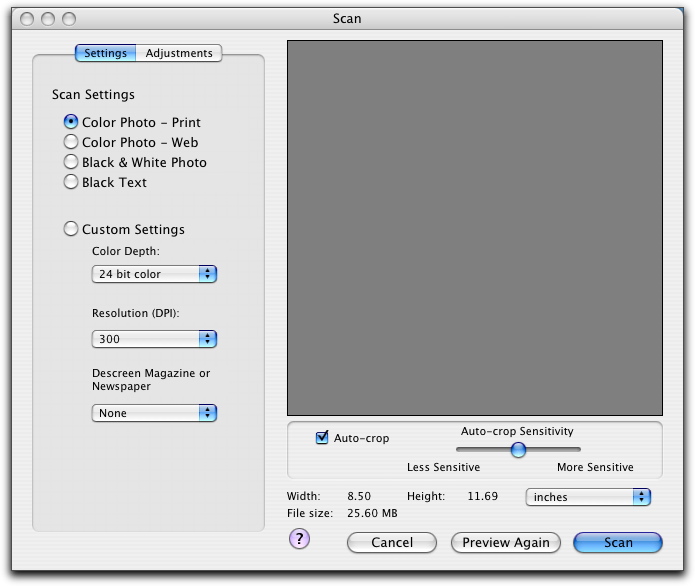
Dialogboksen Skann består av tre hoveddeler: Kategorien Innstillinger, kategorien Justeringer og forhåndsvisningsområdet.
Kategorien Innstillinger | Skanneinnstillinger | Velge en forhåndsdefinert skanneinnstilling i henhold til fargen og dokumenttypen for skannejobben.
| |
Tilpassede innstillinger | Tilpasse skanneinnstillingene i stedet for å bruke forhåndsdefinerte skanneinnstillinger. | ||
Fargedybde | Velge ønsket fargemengde for det skannede elementet. Du kan velge mellom følgende alternativer:
| ||
Oppløsning (dpi) | Velge en dpi-verdi (punkt pr. tomme) på menyen. Gyldige verdier er fra 75 til 9600 dpi.
| ||
Derastrer magasin eller avis | Fjerne bølgede mønstre fra magasiner eller aviser. Mange typer trykte medier lages ved hjelp av en prosess som kalles rastrering. Rastrering gir dokumenter som består av mange små punkt som danner innholdet i dokumentet når det ses fra avstand. Punktmønsteret fra rastrering fremheves ofte ved skanning. Resultatet er vanligvis synlig, ettersom et geometrisk mønster vises der det skulle ha vært heldekkende farger. Derastrering er med på å fjerne punktmønsteret fra rastreringen. Velg mellom derastreringsalternativene Foto, Tekst, Kunstutskrift, Magasin, Avis eller Ingen. | ||
Kategorien Justeringer | Lysstyrke | Justere hvor lyst eller mørkt det skannede elementet skal være. | |
Kontrast | Justere detaljer og toner i elementet i henhold til en mørk eller lys bakgrunn. Hvis du øker kontrasten, blir lyse farger lysere og mørke farger mørkere. Hvis du reduserer kontrasten, jevnes de lyse og mørke fargene ut for å lage et mykere bilde. | ||
Gamma | Øke eller redusere fargekorrigeringskurven. Hvis du aktiverer gamma, kan du justere blekkmengden på siden. Hvis du reduserer gammaen, får du mer blekk på siden, og utskriften blir mørkere. Hvis du øker gammaen, får du mindre blekk på siden, og utskriften blir lysere. | ||
Uskarpt/skarpt | Justere skarphetsnivået for det skannede elementet. | ||
Finjuster rotering | Rotere bildet 10 grader mot venstre eller høyre. | ||
Inverter farger | Reversere fargene i elementet ved å invertere RGB-data. Du får den samme virkningen som med et filmnegativ. | ||
Speilvend | Lage et speilvendt bilde av dokumentet. | ||
Retning | Endre posisjonen av bildet i forhåndsvisningsområdet. Velg mellom stående og liggende retning. | ||
Standarder | Tilbakestille justeringskontrollene til standardinnstillingene. | ||
Forhåndsvisningsområdet | Vise en forhåndsvisning av elementet. Enkelte innstillinger i dialogboksen Skann er interaktive, slik at endringene i elementet vises når du justerer innstillingene. Hvis du klikker på Forhåndsvis igjen, blir elementet skannet på nytt, og de nye endringene vises i forhåndsvisningsområdet. | ||
Autobeskjæring | Merke eller fjerne merkingen av Autobeskjæring for å slå automatisk beskjæring på eller av. Juster glidebryteren for følsomhet for automatisk beskjæring for å finjustere automatisk beskjæring. | ||
Visning av bredde, høyde og filstørrelse | Vise størrelsen på det skannede elementet. Velg ønsket måleenhet på menyen. | ||
Nederst i forhåndsvisningsområdet vises følgende knapper: